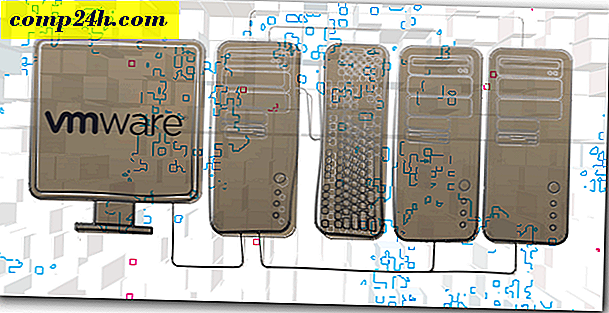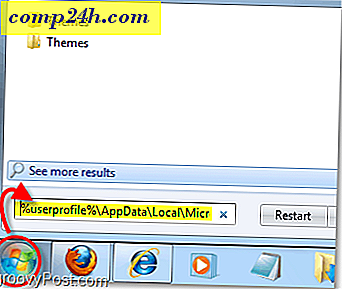Google Goggles voor iPhone: Review en Screenshot Tour
 In mei hebben we u laten zien hoe u tekst on the fly kunt vertalen met Google Goggles. Deze groovy app is in december 2009 uitgebracht voor Android-telefoons, maar vanwege een slecht bloed tussen Apple en Google ( onthoud die hele Google Voice-uitschieter? ), Was de app vertraagd voor de iPhone. Maar nu is het lange wachten voorbij en kunnen alle Apple-geeks met iOS 4 op je iPod Touch of iPhone deelnemen aan het Google Goggles-feest.
In mei hebben we u laten zien hoe u tekst on the fly kunt vertalen met Google Goggles. Deze groovy app is in december 2009 uitgebracht voor Android-telefoons, maar vanwege een slecht bloed tussen Apple en Google ( onthoud die hele Google Voice-uitschieter? ), Was de app vertraagd voor de iPhone. Maar nu is het lange wachten voorbij en kunnen alle Apple-geeks met iOS 4 op je iPod Touch of iPhone deelnemen aan het Google Goggles-feest.
In een notendop kunt u met Google Goggles visuele zoekopdrachten uitvoeren door momentopnamen te maken van IRL (gebruiken mensen dat acroniem nog steeds? ). De functionaliteit en het potentieel ervan worden het best uitgelegd in deze video:
">
Wil je het een werveling geven? Google Goggles voor de iPhone is ingebouwd in de Google Mobile-app. Dus grijp of update, als u dat nog niet hebt gedaan, de gratis Google Mobile iPhone-app uit de App Store die vandaag is uitgebracht. Wanneer u nu het zoektabblad van de Google Mobile iPhone-app opent, ziet u rechts van de zoekbalk een veelbelovende nieuwkomer naast het pictogram Zoeken met stem. Raak dat kleine camerapictogram aan om de Google-zoekfunctie voor afbeeldingen van Google Goggles te starten.

Begin nu dingen weg te klikken waarvan u wilt dat Google een zoekactie naar afbeeldingen uitvoert. Zoals Google in zijn blog aankondigde Google Goggles voor iPhone aan te kondigen, is Google Goggles nog steeds in ontwikkeling en is daarom goed in het ophalen van informatie over sommige objecten en niet zo goed bij anderen. Google zegt dat Goggles het beste is met herkenningspunten, logo's, boekomslagen, dvd's en games, dus ik heb het op de proef gesteld met die items.
Met een momentopname van een boek op mijn keukentafel, deed het uitstekend werk. Google Goggles heeft de titel van het boek geïdentificeerd, herkende de tekst op de omslag ( hoewel het moeilijk is om "FOOD" in alle hoofdletters te missen ) en, indrukwekkend, het gezicht van Alton Brown. ( Voor wat het waard is, was Google Goggles niet zo bedreven in het herkennen van de stoïcijnse beker van de eerste Afro-Amerikaanse president van onze natie op de cover van de Rolling Stone van deze maand . Ik denk dat Google Goggles meer geïnteresseerd is in eten dan in politiek, net als ik . )


Als u het boekresultaat aanraakt, komt u op een pagina met meer details, zoals de uitgever, ISBN en auteur. Maar, wat nog nuttiger is, het geeft u snelkoppelingen naar Google's Product Search en Book Search, waardoor het handig is voor de shopper met smartphone die op zoek is naar een koopje.
Dus hoe gaat het met oriëntatiepunten? Nou, het is hier nacht en bewolkt in Pittsburgh, dus ik kon Google Goggles niet meenemen op Mount Washington, waar het waarschijnlijk de meest dramatische zou zijn. In plaats daarvan nam ik enkele foto's van enkele foto's die aan mijn muren hingen. De resultaten waren indrukwekkend. Google Goggles herkende Horseshoe Bend zonder een oog dicht te doen. Toen bleek dat een van mijn kunstwerken een goedkope massamarktprint was getiteld "Italian Café." En hier is de echt indrukwekkende - ik gaf er een foto aan die mijn vrouw nam op onze huwelijksreis. Ik spotte toen Google Goggles terugspuwde dat het gewoon een 'haven' was, maar het sloot me snel af toen ik de details doornam die vastliep op de locatie als Portovenere, Italië. Die showboatin-app ging zelfs zover als het plotten op een kaart voor mij. U wint deze ronde, Google Goggles.


Ik probeerde het ook met een wijnfles, net als de Google-chum in de video, en had gemengde resultaten. Ik nam een foto van een goedkope Turning Leaf Sauvignon Blanc en Google Goggles wees me naar de pinot noir-sectie. Hier ging het meer om logo's dan om tint van de vloeistof die drinkbaar is.
De dingen die Google Goggles zei dat het niet geweldig was bij inbegrepen dieren, planten of voedsel. Ik ben geneigd ze te vertrouwen, maar ik heb het toch op mijn hond uitgeprobeerd.

Zoals je kunt zien, geeft Google Goggles geen goede overeenkomsten, maar krijg je suggesties voor vergelijkbare foto's. In dit geval waren sommige van hen aardig in de buurt ( mijn sympathie gaat uit naar die arme lelijke man die Google denkt dat lijkt op mijn hond ). Andere dingen zijn niet zo dichtbij. De omslag voor het nieuwe Jenny en Johnny-album leverde behoorlijk mooie plaatjes op van slechte mondhygiëne. En Google Goggles vindt dat mijn kat behoorlijk lijkt op een uitgebreid gerecht van chocolade-ijs.
Voor zover vertalen gaat, is het een beetje raak. Ik stel me voor dat het goed zou zijn voor dingen als tekens, waar de tekst allemaal hetzelfde formaat en zeer leesbaar is. Maar in andere gevallen is het een beetje kieskeurig in wat het ervoor kiest om voor u te vertalen en heeft het de neiging om te proberen het meest prominente te vertalen. Het zou mooi zijn als u kunt bijspijkeren wat Google Goggles op de iPhone probeert te analyseren. Er is een bijsnijknop op de Android-versie, maar tenzij ik iets mis, lijkt deze functie niet te bestaan voor de iPhone-versie van Google Goggles. . Wanneer het wat tekst ophaalt, voert het een zoekopdracht uit op het web en geeft het je de mogelijkheid om het op het volgende scherm te vertalen. Als letters echter ontbreken of onleesbaar zijn, is het niet erg nuttig. Maar als ik ooit mezelf zou vinden aan een splitsing in een Tibetaanse weg nadat mijn gids door een draak was opgegeten, zou ik best dankbaar zijn om deze app te hebben.


Ik heb Google Goggles op een aantal andere items geprobeerd en zoals verwacht werkten sommige verbazingwekkend goed en anderen een beetje dubieus. Zoals gesuggereerd door Google, probeerde ik een barcode op de achterkant van de hoes voor Wii Fit Plus. Terwijl het de hoes herkende, kon het de informatie uit de streepjescode niet ophalen. QR-codes, aan de andere kant, werkten als een charme.
Oh, ook, voordat je erop uit gaat en dit voor jezelf probeert, is er iets dat ik moet noemen. Voordat u Google Goggles voor de eerste keer gebruikt, wordt u gevraagd om de servicevoorwaarden ( vereist ) te accepteren en of u al dan niet uw zoekgeschiedenis voor afbeeldingen wilt opslaan.

Nu, voordat je helemaal paranoïde bent en "Oh nee, Big Brother kijkt naar mij!" Zou je misschien willen overwegen hoe nuttig een Google Goggles beeldzoekgeschiedenis kan zijn. Als u bijvoorbeeld Google Goggles gebruikt om foto's te maken van prachtige wijnflessen of items uit de verlanglijstje, maakt uw zoekgeschiedenis het perfecte tickler-bestand voor dingen die u later wilde opzoeken of kopen (vooral omdat u misschien niet in vorm bent om iets te onthouden na de heerlijke wijn te hebben gedronken ). Bovendien kun je altijd teruggaan en items uit je beeldzoekgeschiedenis verwijderen, net zoals je routinematig je browsergeschiedenis opruimt om alle sporen van je schandelijke interesse in Lady Gaga te verwijderen (het is pakkend, verdomd! ). Als u uw Google Goggles-zoekgeschiedenis wilt bekijken en / of verkleinen, klikt u op het kleine klokpictogram nadat u Google Goggles heeft gestart en raakt u Items verwijderen aan .


En nog een laatste ding: Google Goggles's beeldzoekgeschiedenis kan tot 1.000 foto's vanaf nu bevatten, wat in feite vrije opslagruimte is. En wat voor soort persoon verstrijkt gratis spullen uit angst dat Google foto's van zijn Europese vakantie gebruikt voor kwaad?
Met dat gezegd zijnde, als we morgen wakker worden en ontdekken dat Google verraderlijke ontwerpen heeft bij het infiltreren van elke intieme hoek van onze persoonlijke privacy ( NPR heeft een interessant verhaal over die notitie), kun je Google Goggles-zoekgeschiedenis uitschakelen door aan te raken Instellingen > Google Goggles en schakel de schakelaar Zoekgeschiedenis in op Uit .

Dat is alles wat u nu nog moet weten over Google Goggles voor iPhone. Als een Google Labs-functie is het aan u om het een kans te geven en Google Mobile te laten weten hoe het voor u werkt. Hier volgen enkele tips voor het afmelden van Google Goggles om u de best mogelijke resultaten te geven:
- Maak foto's met goede belichting, maar pas op voor verblinding.
- Zoom in zo dicht als je kunt - de sleutel is om de afbeelding te krijgen die Google Goggles moet analyseren om zo veel mogelijk van het frame te vullen.
- Maak foto's in de linker landschapsoriëntatie ( houd je iPhone met de volumeregelaars in de richting van de grond gericht ) en maak de foto met je rechterduim. Ik weet niet zeker waarom dit beter is - Google heeft het voorgesteld.